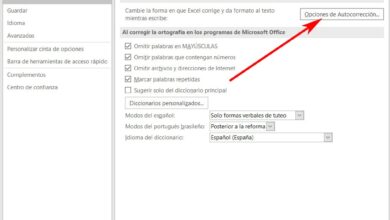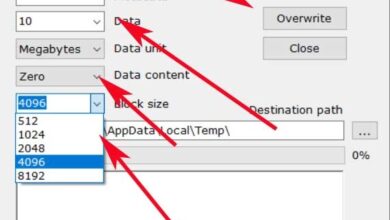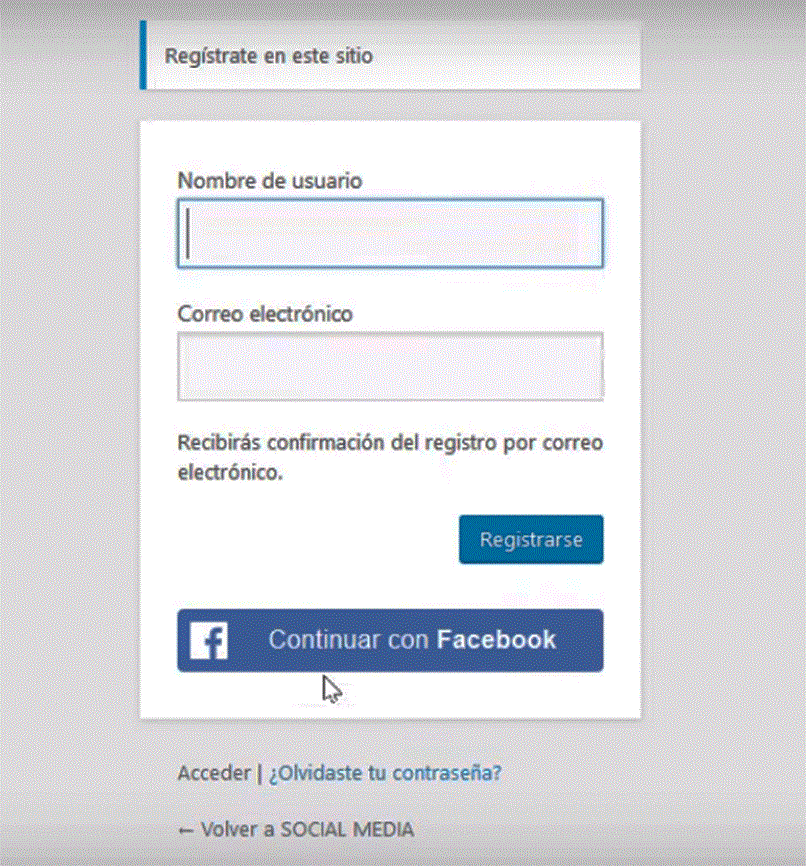Hoe creëer je een licht- of lichteffect in een PowerPoint-presentatie?
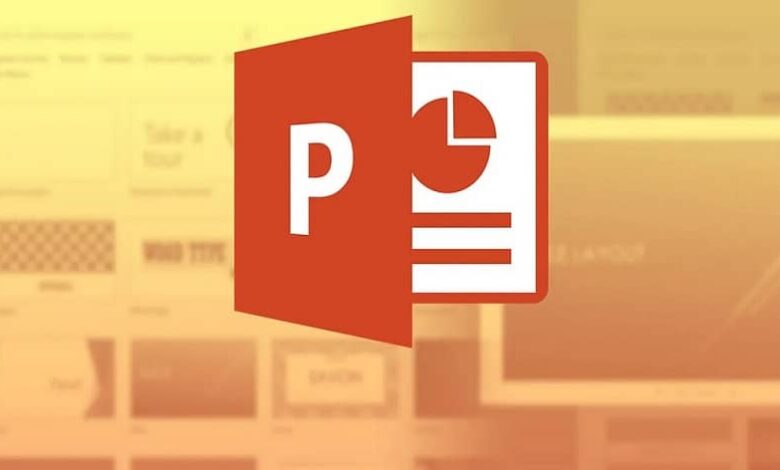
Als je een mens op deze planeet bent, heb je op een bepaald moment in je leven PowerPoint gebruikt. Hoogstwaarschijnlijk is dit de reden waarom je denkt dat je het programma perfect onder de knie hebt, maar in werkelijkheid zou je het niet moeten weten of er 1% van gebruiken. Met dat in gedachten, jij, we zullen het zien vandaag Hoe creëer je een licht- of lichteffect in een PowerPoint-presentatie?
En de meeste mensen kennen niet eens de helft van de functies en hulpmiddelen die dit programma verbergt, omdat ze slechts beperkt zijn tot basispresentaties maken en wordart-tekst invoegen , maar PowerPoint is veel meer dan dat, zoals je hieronder kunt zien.
Waar is de verlichting voor?
Het eerste dat u moet weten voordat u het antwoord op de vraag kunt leren Hoe creëer je een licht- of lichteffect in een PowerPoint presentatie ? , daar is dit effect voor in je werk.
Wat het eigenlijk doet, is een element van de presentatie oplichten, zodat het de aandacht trekt van het publiek dat ernaar kijkt. Bijvoorbeeld: als u het in een grafiek plaatst, kunt u: animeer elk element met verlichting , zodat ze opvallen als je spreekt.
![]()
Deze tactiek is gespecialiseerd voor de aandacht van het publiek trekken , omdat de ogen op het helderste element van het scherm zijn gericht, zodat het niet door iets anders wordt afgeleid. Deze animatiestijl is echter niet goed met alle elementen die u aan een presentatie kunt toevoegen (hoewel deze in de meeste kan worden ingevoegd).
Waar je het meeste uit kunt halen, zijn miniaturen, afbeeldingen, objecten en tabellen, want dit zijn interessante dingen waar je altijd op moet letten en meestal moet je stoppen om erover te praten.
Hoe creëer je een licht- of lichteffect in een PowerPoint-presentatie?
Nu je weet wat dit is steek , het is tijd om het plaatsingsproces op een dia te zien (voordat u begint, moet u weten hoe gebruik het animatiepaneel en hoe u de animaties kunt aanpassen ). Het eerste dat u hoeft te doen, is het object selecteren waaraan u animatie wilt toevoegen en vervolgens naar het tabblad gaan genoemd » Vermaak ".
Daarin, als je de nieuwste versie van PowerPoint hebt, hoef je alleen maar naar het effect te zoeken in het paneel dat aan de linkerkant verschijnt. Het zal worden genoemd " Verlichting En wordt vertegenwoordigd door uw naam en een gele ster.
Als u een oudere versie heeft of deze gewoon niet kunt vinden, klikt u op de knop in het midden van de balk, waarvan de naam is "Animatie toevoegen" , dit zal een pop-upvenster openen waarin u moet selecteren "Meer accentueringsmogelijkheden" (het wordt aangeraden mettre à update Microsoft Office 2016 naar de nieuwste versie of versie nieuwer om het proces te versnellen).
Met deze actie ziet u een lijst van dit type animatie, waaronder " Verlichting “, U kunt kiezen door erop te klikken. Daarmee wordt het geconfigureerd en hoeft u alleen maar te wijzigen hoe u het wilt laten verschijnen en wanneer.
Effecttijd
Als je alles goed hebt gedaan, zou het gewenste effect al moeten zijn toegevoegd, dus de vraag Hoe creëer je een licht- of lichteffect in een PowerPoint-presentatie? Staat op het punt te worden opgelost, het enige dat u nu hoeft te doen, is de tijd instellen waarop u wilt dat de animatie wordt weergegeven.
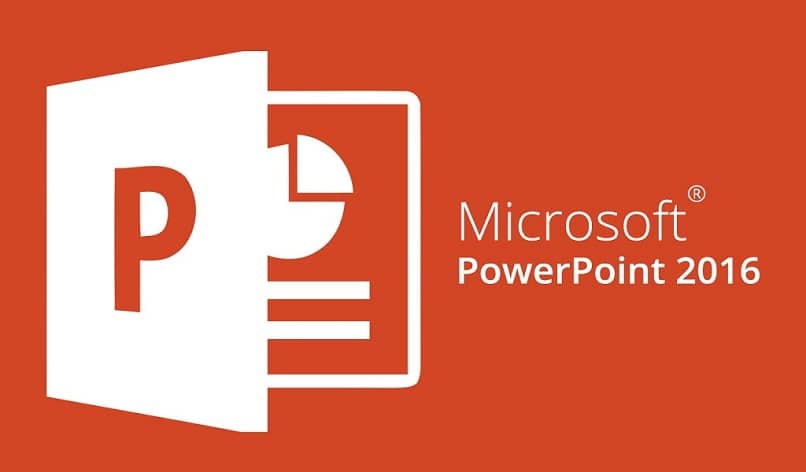
Om dit te doen moet je op het object klikken waarop je de verlichting hebt toegepast, ga dan naar de »tab Vermaak ", Zoek daar naar de "Start"-knop die rechtsboven verschijnt.
Hierin kunt u drie opties kiezen: klik, waarmee de animatie wordt weergegeven in de volgorde waarin deze zich in het rechter animatiepaneel bevindt (d.w.z. als u er meerdere hebt), met de vorige, dit zal de animatie tegelijkertijd met de een achter je.
En tot slot, na de vorige, die de verlichting naar voren brengt wanneer de vorige eindigt. Hiermee weet je al wat er nodig is om te zeggen dat de vraag Hoe maak je een licht- of lichteffect in een PowerPoint-presentatie? Dit is voor jou geen probleem, dus je hoeft alleen maar te gaan editen.
Als laatste tip moet je deze animatie combineren met het effect van handschrift of typemachine , want de twee zijn het perfecte duo om van uw presentatie een professional te maken.